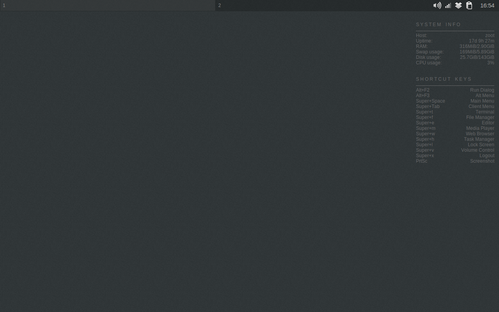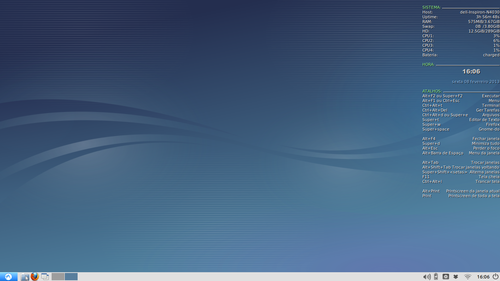Conkyzando e atalhando o Lubuntu 12.10
O artigo mostra os atalhos que vêm ocultos no Lubuntu e mostra como criar outros personalizados, além de dar um exemplo de configuração de Conky, que deve iniciar junto com o ambiente gráfico após o login. A ideia foi inspirada na distribuição CrunchBang, que vem com Conky instalado, configurado e mostrando os atalhos.
[ Hits: 25.336 ]
Por: Xerxes em 18/02/2013
Motivação do artigo
O que é Conky? É um software que monitora a máquina a exibe informações na área de trabalho. Porém, o CrunchBang é uma distribuição mais trabalhosa de configurar que o Lubuntu (versão do Ubuntu com ambiente gráfico LXDE).
Veja uma imagem do CrunchBang (o Conky exibe as informações que estão do lado direito da tela): Sendo assim, eu resolvi instalar Lubuntu e configurar o Conky parecido com o do CrunchBang. Para isso, eu teria que saber configurar atalhos no Lubuntu e iniciar o Conky automaticamente junto com o ambiente gráfico.
Não foi difícil porque, embora tenha se passado alguns anos, eu já usei muito o GNU/Linux com Fluxbox e Conky porque achava muito legal.
Veja algumas screenshots antigas de quando eu usava Zenwalk Linux (distribuição muito boa baseada em Slackware): Para ver mais screenshots antigas, entre no meu blog (que quase nunca atualizo):
Continuando... Eu queria uma distribuição leve como CrunchBang, só que mais fácil de configurar como o Ubuntu.
Resultado: Escolhi Lubuntu, mas faltava o Conky.
Eu só precisei, então, revisar algumas dicas antigas minhas para relembrar como fazer. E, embora eu não me importe hoje em dia em criar ambientes tão legais, fiquei com vontade de usar o Conky novamente.
Não alterei quase nada a configuração padrão do Lubuntu. O resultado foi este: Espero que o artigo sirva de inspiração para algum usuário, para que crie sua própria configuração de Conky e personalização de seus atalhos.
2. Instalação e configuração
3. Configuração do Conky
4. Corrigindo bug
Minha primeira visita ao iTown
Fresh Player no Slackware (sim, FRESH)
Criando um servidor FTP acessível fora da LAN com o Proftpd
Cube 2 - Sauerbraten: Jogo de tiro em primeira pessoa
Nagios - Configurando níveis de acesso e autenticação centralizada no Active Directory
Ubuntu-Tweak: Como instalar (Ubuntu Hardy Heron)
Driver SiS 771/671 no Ubuntu - Configuração
Configurando quota de disco no Fedora (fácil e prático)
Associando teclas a comandos, tarefas ou aplicativos... com toda facilidade
kkk que título ruim! apesar que o artigo está legal.
Peguei a config do Conky.
Gostei da simplicidade dele.
Simplesmente K.I.S.S.!
Olá xerxeslins.
Primeiramente obrigado por compartilhar o seu conhecimento. Eu só tomei conhecimento do conky graças a esse artigo que despertou a minha curiosidade.
Segundo, ao me deparar com o bug que você mencionou no final do artigo, tive dificuldades em colocar a solução proposta por ti pra funcionar no meu Lubuntu 12.10. Enfim, pesquisei e vi que a solução proposta por ti pode ser complementada colocando uma pausa para a inicialização, no meu caso eu dei uma pausa de 20 segundos, além disso, pode-se editar o conkrc mudando o parâmetro "own_window_type", que no meu caso estava como "desktop" para normal.
Resumindo.
Editar o ~/.conkyrc e mudar o parâmetro "own_window_type" para normal como o exemplo:
own_window_type normal
Editar /etc/xdg/lxsession/Lubuntu/autostart e adicionar a linha referente ao load do conky pra iniciar junto com o sistema. Nesse caso coloquei um delay de 15 segundos para dar tempo para o gerenciador de janelas carregar totalmente.
@conky -p 20 &
Mais uma vez, parabéns pelos artigos!
[4] Comentário enviado por alexhctp em 27/02/2013 - 22:30h:
Olá xerxeslins.
Primeiramente obrigado por compartilhar o seu conhecimento. Eu só tomei conhecimento do conky graças a esse artigo que despertou a minha curiosidade.
Segundo, ao me deparar com o bug que você mencionou no final do artigo, tive dificuldades em colocar a solução proposta por ti pra funcionar no meu Lubuntu 12.10. Enfim, pesquisei e vi que a solução proposta por ti pode ser complementada colocando uma pausa para a inicialização, no meu caso eu dei uma pausa de 20 segundos, além disso, pode-se editar o conkrc mudando o parâmetro "own_window_type", que no meu caso estava como "desktop" para normal.
Resumindo.
Editar o ~/.conkyrc e mudar o parâmetro "own_window_type" para normal como o exemplo:
own_window_type normal
Editar /etc/xdg/lxsession/Lubuntu/autostart e adicionar a linha referente ao load do conky pra iniciar junto com o sistema. Nesse caso coloquei um delay de 15 segundos para dar tempo para o gerenciador de janelas carregar totalmente.
@conky -p 20 &
Mais uma vez, parabéns pelos artigos!
Opa! beleza! um complemento ótimo para o artigo!
Abraço!
viximarianossinhoraparecida!!!! To mais perdido que cego em tiroteio a meia-noite! Nao tem um jeitim mais facil nao? Queria por um atalho pro firefox, assim nao ter que abrir a pasta e clicar no icone e depois executar!!!! Ja nao sabia muito no windows, agora voltei a ser analfa.
[6] Comentário enviado por 100memoria em 27/08/2013 - 22:29h:
viximarianossinhoraparecida!!!! To mais perdido que cego em tiroteio a meia-noite! Nao tem um jeitim mais facil nao? Queria por um atalho pro firefox, assim nao ter que abrir a pasta e clicar no icone e depois executar!!!! Ja nao sabia muito no windows, agora voltei a ser analfa.
huahauhua
infelizmente não uso mais o ambiente LXDE - não sei dizer...
Hoje eu uso coisas mais simples de usar como o MATE Desktop.
Tem uma dica mais resumida aqui:
http://www.vivaolinux.com.br/dica/Atalhos-no-teclado-no-LXDE-%28Openbox%29
Patrocínio
Destaques
Artigos
Aprenda a Gerenciar Permissões de Arquivos no Linux
Como transformar um áudio em vídeo com efeito de forma de onda (wave form)
Como aprovar Pull Requests em seu repositório Github via linha de comando
Dicas
Quebra de linha na data e hora no Linux Mint
Organizando seus PDF com o Zotero
Tópicos
DEBIAN - PROBLEMA COM REDIRECIONAME... DE DOMINIO NA REDE INTERNA (1)
Sempre que vou baixar algum pacote acontece o erro dpkg (7)
como instalo panfrost-dri e o driver panfrost fork , ou panfrost (12)